降低步伐
简在她的家人中被称为“进阶”计算机人。因此,经常有人问她如何在Windows操作系统中执行某些操作。通常,她被问到如何一遍又一遍地执行相同的步骤。 Jane会尝试将这些步骤或过程写下来,但是她对可能花费的时间感到不舒服。
因此,她认为自己不能轻易做到这一点。这就是Windows 10 Steps Recorder可以提供帮助的地方。顾名思义,Steps Recorder会执行-记录您的操作(步骤),并生成您在记录过程中所做的所有操作的文件。
要开始使用Step Recorder,只需执行以下操作:
。按下Windows按钮并键入(不带引号)“ Steps Recorder”
然后按Enter。这将启动Steps Recorder应用程序。 (请参见图1。)
。要开始记录您的步骤,请按开始记录按钮。该应用程序开始记录您在屏幕上所做的一切。
。完成后,按停止记录按钮。该应用程序停止记录并打开记录结果。 (请参见图2。)
请注意,“步骤记录”将显示记录过程中发生的情况的记录。生成的文件分为两个主要部分:
“步骤”和“其他详细信息”。
步骤
“步骤”部分将您执行的每个项目分为连续的步骤,例如步骤1,步骤2等。在步骤编号之后,该应用程序会记录日期和时间,并附有您在该步骤中所做操作的描述。
该应用程序还插入了当时屏幕的屏幕截图。 (请参见图3。)
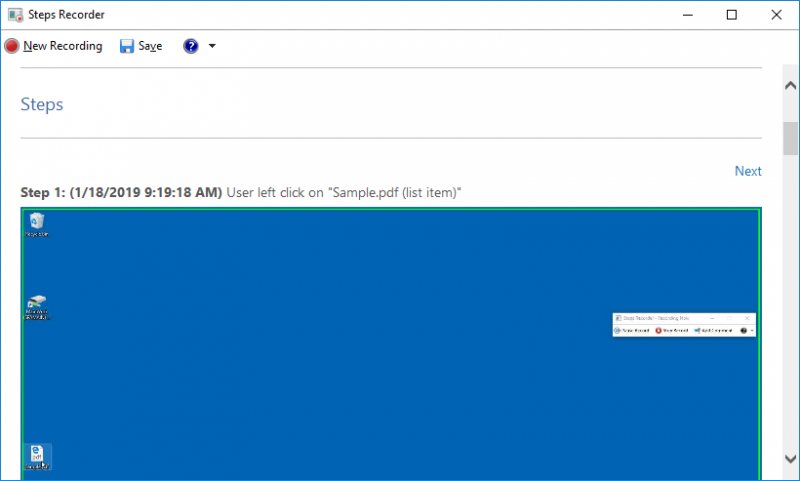
图3. Steps Recorder结果文件Steps部分显示步骤,日期,时间和操作。
其他详细信息
在“步骤”部分的末尾,“步骤记录器”包括“其他详细信息”部分。本节提供与您执行的步骤和记录的项目有关的其他信息。这将再次包括日期和时间,但还会显示开始和停止时间戳记。
使用在录制过程中单击的程序,您还将获得其内部版本号。 (参见图4。)
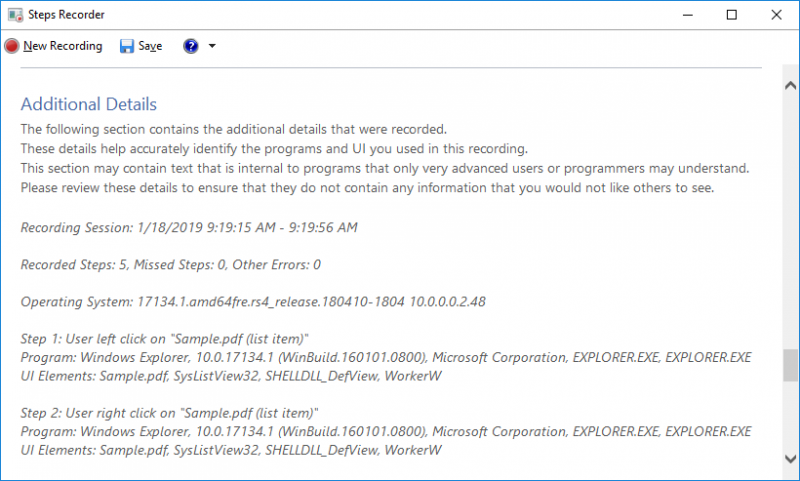
图4. Steps Recorder结果文件的Extra Details部分。
完成后,您可以按“保存”图标以打开“保存”对话框。命名您的文件,然后将Zip文件保存在您指定的位置。
(它已另存为Zip文件,以便您可以轻松将其发送给其他人。)(请参见图5。)
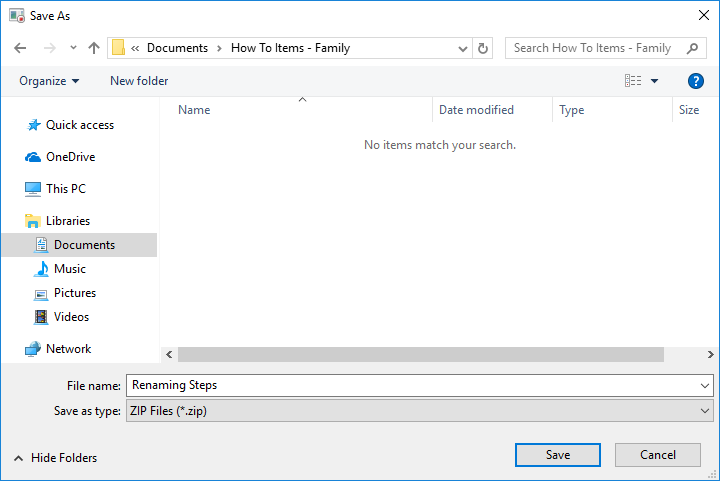
图5. Steps Recorder文件保存在Zip文件中。
Zip文件包含记录为.mht文件的已记录步骤。 .mht文件扩展名代表“ MIME html文件”,本质上是一个独立的网页,其中包括html和显示该网页所需的其他资源。在这种情况下,它包括上述内容和图像。 (请参见图6。)
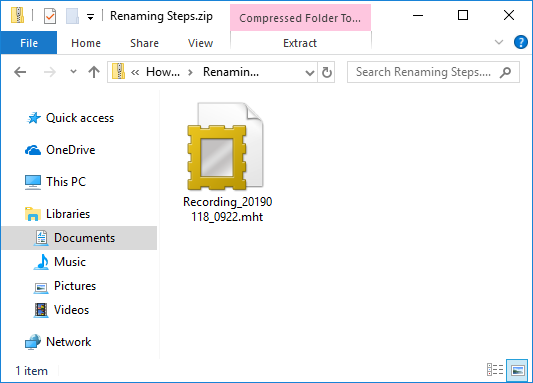
图6.保存的Zip文件中保存的.mht文件。
如果Jane使用Steps Recorder并将文件发送给另一个Windows用户,则他们可以打开文件并查看Jane采取的步骤并知道他们需要做什么。
请务必注意,.mht格式通常是在Web浏览器中打开的。 Microsoft希望此浏览器为Internet Explorer或Edge,因此其他浏览器支持有限。
本技巧(13612)适用于Windows 10。